Задаване на планирани актуализирания
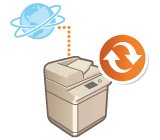
|
Можете да настроите машината периодично да проверява за нов приложим фърмуер и автоматично да актуализира фърмуера.
|

|
|
Тази операция може да се извършва само от потребител с необходимите привилегии.
Ако изтеглянето на фърмуера не е завършено или изтегленият фърмуер не е приложен, не можете да изпълните програмирано актуализиране.
|
1
Стартирайте Remote UI (Потребителски интерфейс за отдалечено управление). Стартиране на Remote UI (Потребителски интерфейс за отдалечено управление)
2
Щракнете върху [Settings/Registration] в страницата на портала. Екран на Remote UI (Потребителски интерфейс за отдалечено управление)
3
Щракнете върху [License/Other]  [Register/Update Software].
[Register/Update Software].
 [Register/Update Software].
[Register/Update Software].4
Щракнете върху [Scheduled Update Settings]  [Edit...].
[Edit...].
 [Edit...].
[Edit...].5
Изберете квадратчето за отметка за [Enable scheduled update settings] и конфигурирайте необходимите настройки.
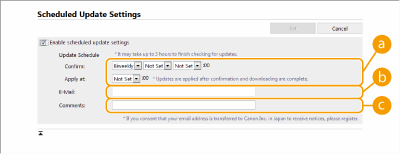
 [Update Schedule]
[Update Schedule]
[Confirm]
Изберете цикъла ([Biweekly] или [Weekly], ден ([Sun] до [Sat]) и часа). Часът се извежда в 24-часов формат. Проверката за фърмуер може да отнеме до 3 часа, считано от зададения час.
Изберете цикъла ([Biweekly] или [Weekly], ден ([Sun] до [Sat]) и часа). Часът се извежда в 24-часов формат. Проверката за фърмуер може да отнеме до 3 часа, считано от зададения час.
[Apply at]
Изберете времето за прилагане на изтегления фърмуер.
Изберете времето за прилагане на изтегления фърмуер.
 [E-Mail]
[E-Mail]
Въведете e-mail адреса на администратора. Можете да получавате e-mail съобщения относно състоянието на актуализиране, изпратени от сървъра за дистрибуция.
 [Comments]
[Comments]
Добавете коментар, който автоматично ще бъде добавен към e-mail съобщението. Ако е въведено името на модела, можете да разберете за състоянието на кое устройство се отнася e-mail съобщението.

|
|
Ако предходно изтегленият фърмуер не е приложен чрез планирано актуализиране, следващото планирано актуализиране не се извършва.
Ако планирано актуализиране е зададено, актуализирането на фърмуера се прилага в зададения час след изтеглянето на новия фърмуер от сървъра за дистрибуция. След като прилагането приключи, машината се рестартира автоматично.
|
6
Щракнете върху [Set].